Publicité
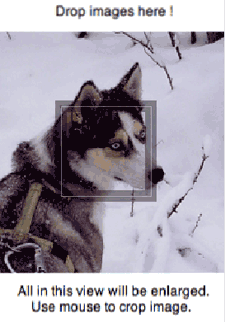 Ce n'est que quelques articles en arrière que nous avons cherché des moyens d'augmenter la taille des images numériques sans perdre trop de qualité. Le post précédent en vedette deux conseils photo pour agrandir numériquement une photo Comment agrandir numériquement une image sans perdre en qualitéVoici plusieurs façons d'agrandir une image sans perdre en qualité. Utile à savoir pour les photos et l'art numérique! Lire la suite . Nous nous sommes arrêtés là parce que nous ne pouvions pas trouver un autre outil que ceux qui étaient évidents pour faire le travail. Quelques jours plus tard, je suis tombé sur une mention de SmillaEnlarger.
Ce n'est que quelques articles en arrière que nous avons cherché des moyens d'augmenter la taille des images numériques sans perdre trop de qualité. Le post précédent en vedette deux conseils photo pour agrandir numériquement une photo Comment agrandir numériquement une image sans perdre en qualitéVoici plusieurs façons d'agrandir une image sans perdre en qualité. Utile à savoir pour les photos et l'art numérique! Lire la suite . Nous nous sommes arrêtés là parce que nous ne pouvions pas trouver un autre outil que ceux qui étaient évidents pour faire le travail. Quelques jours plus tard, je suis tombé sur une mention de SmillaEnlarger.
Deux choses ressortent immédiatement de ce logiciel gratuit (à part le fait qu'il est gratuit!).
Tout d'abord, il vise spécifiquement à augmenter la taille des images numériques tout en essayant de conserver la qualité. Ce n'est pas un éditeur d'images complet ou même une visionneuse d'images.
Deuxièmement, vous pouvez le décompresser et l'exécuter tel quel sans installation. Cela signifie que je peux le transporter comme un logiciel portable.
Avant de commencer avec les faits sur ce logiciel open source, rappelons-nous encore une fois que l'agrandissement d'une image à partir de ses dimensions normales volonté entraîner une perte de qualité. L'astuce consiste à le faire d'une manière qui n'est pas détectable à l'œil humain ou la perte est au moins dans une fourchette moyenne à moyenne.
L'aspect du programme
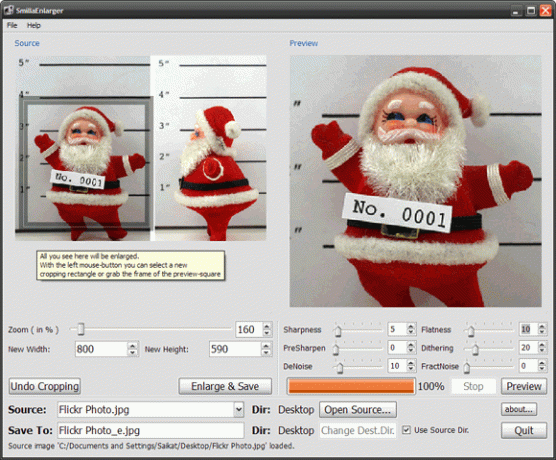
SmillaEnlarger est une application autonome. Allumez-le et vous êtes accueilli par deux téléspectateurs - le La source et le Aperçu. Ne vous occupez pas du chien husky. Smilla ne mord pas!
- Importez votre fichier dans le programme d'image SmillaEnlarger de la manière habituelle ou par glisser-déposer. Définissez le répertoire de destination de l'image agrandie ou conservez-le dans le dossier source.
- Un carré gris au milieu de l'image source marque la zone sous aperçu. Saisissez le cadre gris pour le déplacer autour de l'image source. Vous pouvez également déplacer l'image dans la fenêtre d'aperçu avec la souris.
- Si vous souhaitez agrandir une zone définie d'une image, utilisez un rectangle de recadrage. En cliquant sur la souris et en la faisant glisser dans la fenêtre source, vous pouvez définir un nouveau rectangle de recadrage. Agrandir et enregistrer pour obtenir la section recadrée (et agrandie) ou cliquez sur Annuler le recadrage pour inverser l'action.
- La nouvelle taille agrandie peut être définie via le curseur de zoom ou en tapant un Nouvelle largeur et Nouvelle hauteur.
Les six filtres pour la retouche
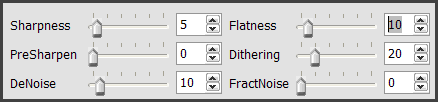
- Acuité - pour des bords plus nets.
- Platitude - pour des finitions mates sans dégradé.
- PreSharpen - pour rendre l'image source plus nette avant l'agrandissement.
- Dithering - pour lisser les bords dentelés.
- DeNoise - pour éliminer les artefacts et le bruit.
- FractNoise - pour un effet plus granuleux
C’est là que l’œil d’un graphiste est utile. Pour nous, profanes, cela se résume à faire glisser les curseurs et à expérimenter. Pour de meilleurs résultats, augmentez les curseurs d'un minimum et cliquez sur Aperçu tester. Aussi pour comprendre ce que font les filtres, vous pouvez zoomer sur une zone d'une image et essayer chaque filtre un par un.
L'agrandissement effectué, les filtres appliqués et avec l'aperçu extrait, un clic sur le Agrandir et enregistrer bouton vous donne l'image agrandie, avec un peu de chance, avec une très faible perte de qualité. SmillaEnlarger enregistre la nouvelle image avec le nom de fichier d'origine plus un suffixe.
Après l'explosion
Comparez l'image ci-dessous avec celle de mon article précédent Comment agrandir numériquement une image sans perdre en qualitéVoici plusieurs façons d'agrandir une image sans perdre en qualité. Utile à savoir pour les photos et l'art numérique! Lire la suite . (Avec une certaine latitude pour la compression Web)
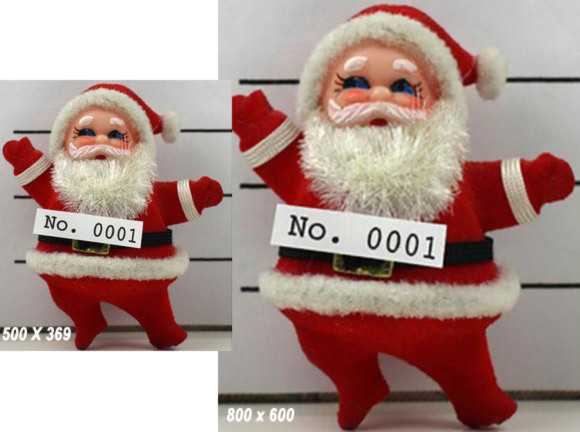
Essayer d'augmenter la taille d'une image numérique existante est un peu hasardeux étant donné que un programme d'image doit comprendre comment ajouter des informations sur les pixels au bitmap en utilisant les information. De plus, la qualité d'origine et les gammes de couleurs de chaque image donnent des résultats variables. Est-ce la raison pour laquelle un processeur par lots pour gérer de nombreuses images en une seule fois est une si mauvaise idée?
Peut-être que ça pourrait en faire un. Mais un numéro de version de 0.8.5 montre que SmillaEnlarger en est encore à ses débuts. Jusqu'à présent, l'image agrandie et le logiciel SmillaEnlarger ont tous deux l'air bien.
SmillaEnlarger v.0.8.5 est un logiciel open source Windows uniquement. Télécharger la 8 Mo fichier zip et faites-nous savoir si vous souhaitez y renoncer.
Crédit d'image: kevindooley (Recherché: Père Noël)
Saikat Basu est rédacteur en chef adjoint pour Internet, Windows et la productivité. Après avoir éliminé la crasse d'un MBA et une carrière de marketing de dix ans, il est maintenant passionné d'aider les autres à améliorer leurs compétences en narration. Il cherche la virgule d'Oxford manquante et déteste les mauvaises captures d'écran. Mais les idées de photographie, de Photoshop et de productivité apaisent son âme.


